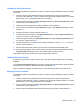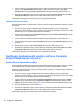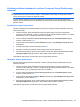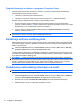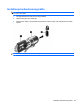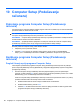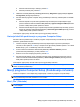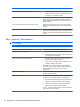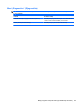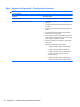HP ProBook Notebook PC User Guide - Linux
Korišćenje striktne bezbednost u softveru Computer Setup (Podešavanje
računara)
OPREZ: Da biste sprečili da računar postane trajno neupotrebljiv, zabeležite konfigurisanu lozinku za
podešavanje ili PIN pametne kartice i držite ih na bezbednom mestu dalje od vašeg računara. Bez
lozinke ili PIN broja ne možete da otključate računar.
Funkcija striktne bezbednosti povećava bezbednost pri pokretanju jer, pre odobravanja pristupa
sistemu, od korisnika zahteva proveru identiteta preko konfigurisane lozinke za podešavanje ili PIN broja
pametne kartice.
Podešavanje striktne bezbednosti
Da biste omogućili funkciju striktne bezbednosti u softveru Computer Setup (Podešavanje računara),
obavite ove korake:
1. Otvorite Computer Setup (Podešavanje računara) uključivanjem ili ponovnim pokretanjem
računara, a zatim pritisnite f10 dok je u donjem levom uglu ekrana prikazana poruka “F10 = ROM
Based Setup” („F10 = Podešavanje zasnovano na ROM-u“).
2. Pomoću tastera sa strelicama odaberite Security (Bezbednost) > Password options (Opcije
lozinke), a zatim pritisnite enter.
3. Pomoću tastera sa strelicama odaberite Enable (Omogući) u polju Stringent security (Striktna
bezbednost).
4. Pročitajte upozorenje. Da biste nastavili, pritisnite f10.
5. Da biste ovu funkciju omogućili pri svakom uključivanju računara, pritisnite f10.
6. Da biste sačuvali željene opcije, pomoću tastera sa strelicama izaberite File (Datoteka) > Save
Changes and Exit (Sačuvaj promene i izađi). Zatim pratite uputstva na ekranu.
Vaše željene opcije počinju da važe nakon ponovnog pokretanja računara.
Uklanjanje striktne bezbednosti
Da biste uklonili funkciju striktne bezbednosti u softveru Computer Setup (Podešavanje računara),
obavite ove korake:
1. Otvorite Computer Setup (Podešavanje računara) uključivanjem ili ponovnim pokretanjem
računara, a zatim pritisnite f10 dok je u donjem levom uglu ekrana prikazana poruka “F10 = ROM
Based Setup” („F10 = Podešavanje zasnovano na ROM-u“).
2. Pomoću tastera sa strelicama odaberite Security (Bezbednost) > Password options (Opcije
lozinke), a zatim pritisnite enter.
3. Pomoću tastera sa strelicama odaberite Disable (Onemogući) u polju Stringent security (Striktna
bezbednost), a zatim pritisnite f10.
4. Da biste sačuvali željene opcije, pomoću tastera sa strelicama izaberite File (Datoteka) > Save
Changes and Exit (Sačuvaj promene i izađi). Zatim pratite uputstva na ekranu.
Vaše željene opcije počinju da važe nakon ponovnog pokretanja računara.
Korišćenje bezbednosnih opcija u softveru Computer Setup (Podešavanje računara) 83